来源:小编 更新:2024-12-11 08:41:14
用手机看
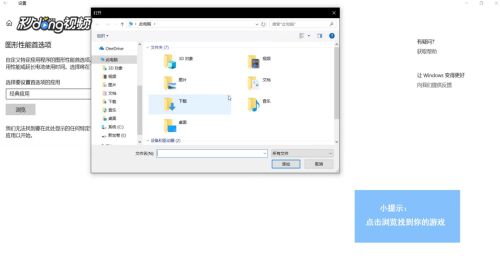

1. 硬件配置不足:电脑的CPU、显卡、内存等硬件配置较低,无法满足游戏运行需求,导致掉帧。
2. 驱动程序问题:显卡、声卡等驱动程序未更新或存在冲突,影响游戏运行。
3. 系统设置问题:电源模式、视觉效果等设置不合理,导致游戏运行不稳定。
4. 游戏优化问题:游戏本身未针对Win10系统进行优化,导致运行效果不佳。
5. 系统资源占用过高:后台程序过多,导致系统资源被占用,影响游戏运行。

1. 检查硬件配置:确保电脑的CPU、显卡、内存等硬件配置满足游戏运行需求。如果配置较低,建议升级硬件。
2. 更新驱动程序:进入设备管理器,更新显卡、声卡等驱动程序,确保驱动程序与系统兼容。
3. 优化系统设置:
(1)调整电源模式:在“设置”中找到“系统”,点击“电源和睡眠”,选择“其他电源设置”,在“高级电源设置”中,将“电源计划”设置为“高性能”。
(2)关闭视觉效果:在“设置”中找到“系统”,点击“外观”,将“视觉效果”设置为“基本效果”。
(3)关闭后台应用程序:在任务管理器中,关闭不必要的后台应用程序,释放系统资源。
4. 游戏优化:
(1)调整游戏设置:进入游戏设置,降低分辨率、特效等,减轻显卡负担。
(2)开启游戏加速:在“设置”中找到“游戏”,点击“游戏模式”,开启“游戏模式”,提高游戏运行流畅度。
(3)使用第三方优化工具:使用第三方优化工具,如GameBooster等,对系统进行优化,提高游戏运行效果。
5. 系统优化:
(1)清理磁盘:使用磁盘清理工具,清理磁盘中的垃圾文件,提高系统运行速度。
(2)更新系统:确保Win10系统保持最新版本,修复系统漏洞,提高系统稳定性。
(3)关闭自动更新:在“设置”中找到“更新和安全”,关闭“Windows更新”,避免系统自动更新影响游戏运行。
Win10系统玩游戏掉帧的原因有很多,但只要我们针对原因进行优化,就能有效解决掉帧问题。希望本文的解析能帮助到广大玩家,让大家在Win10系统上畅享游戏乐趣。